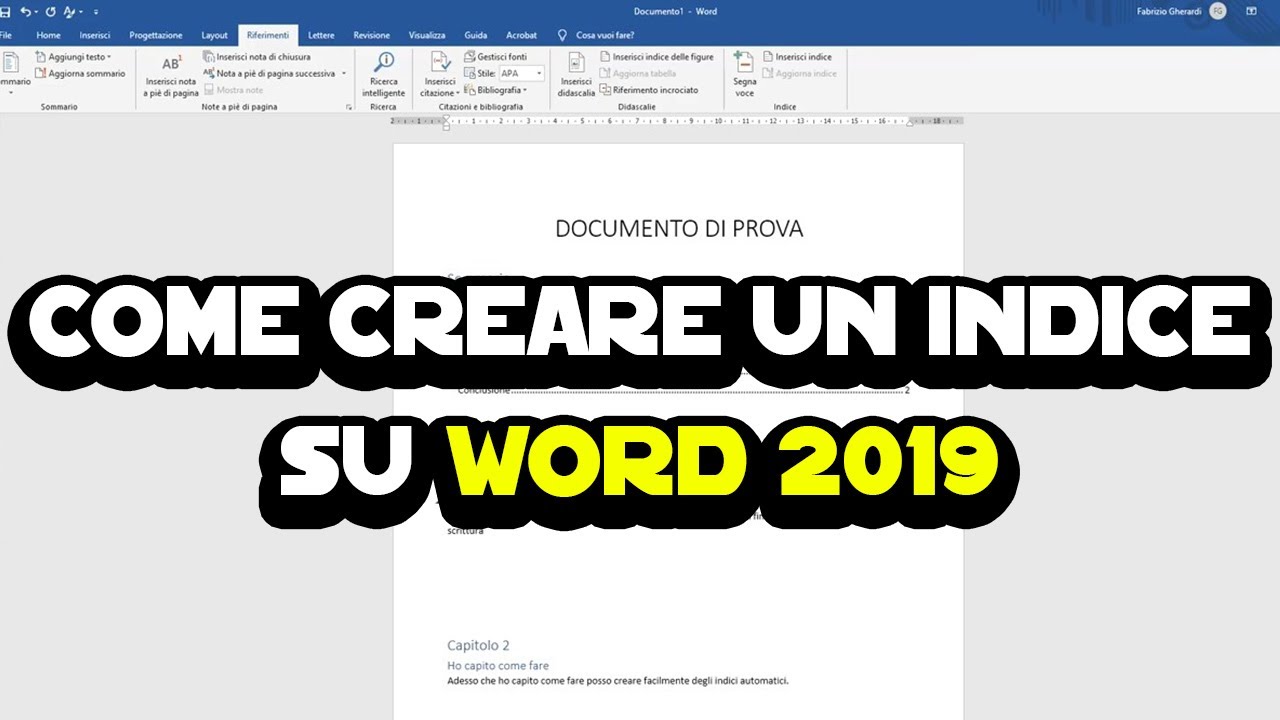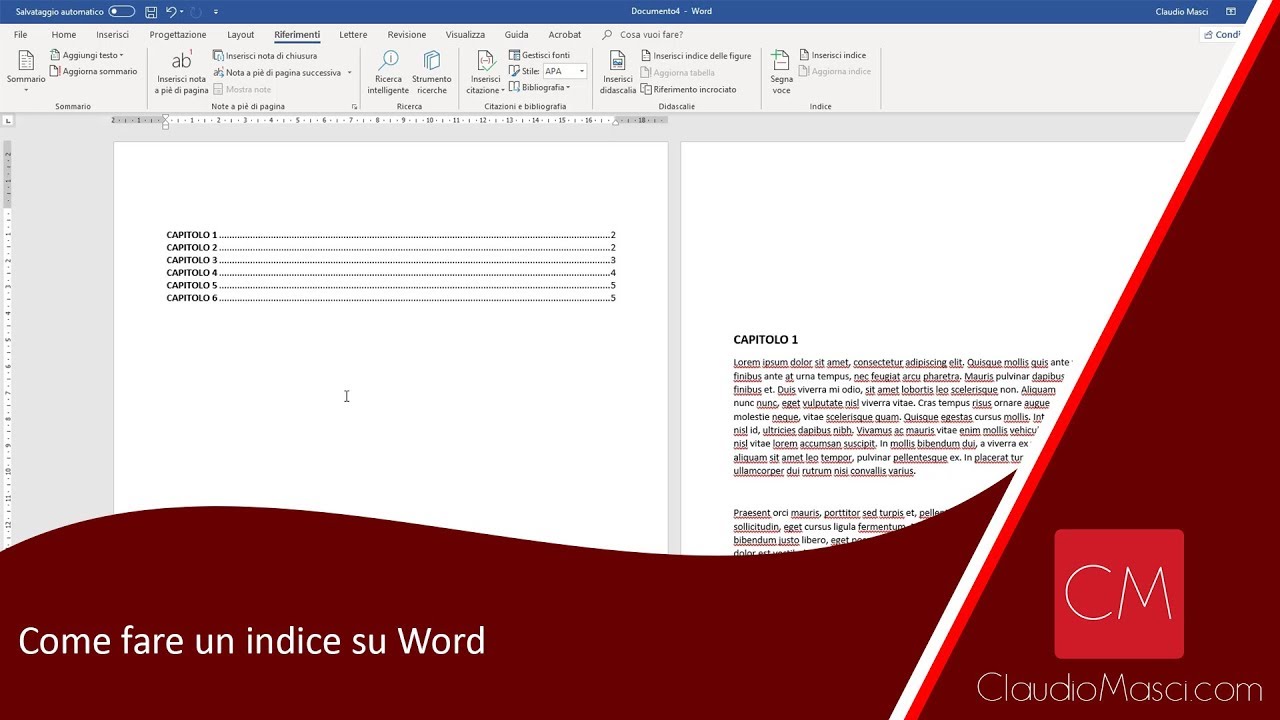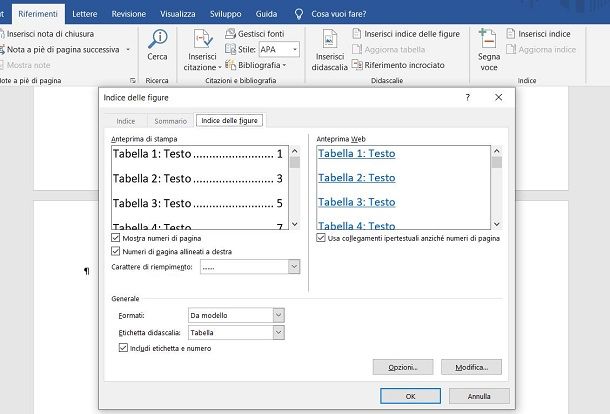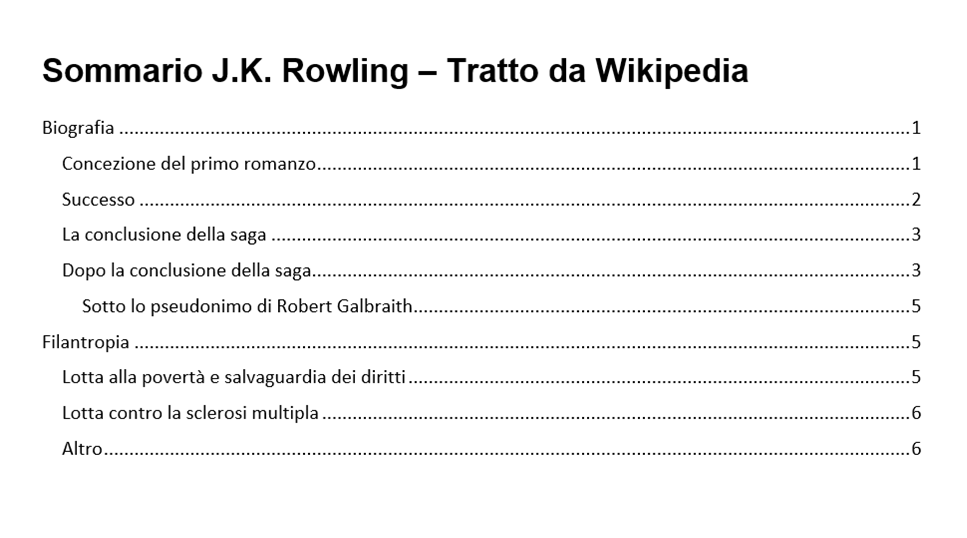Come Si Fa Un Indice Su Word
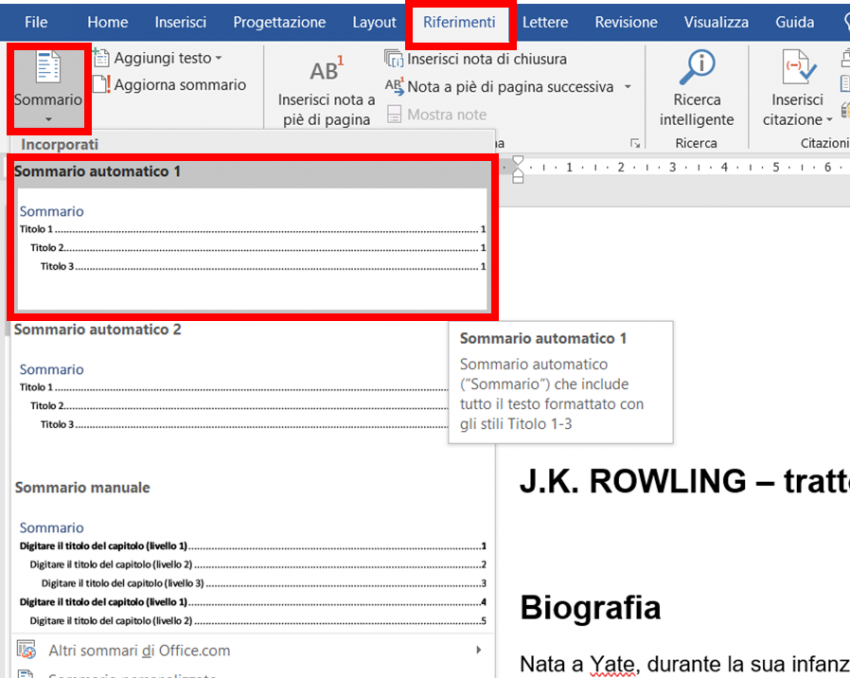
Hai mai aperto un libro, magari una tesi di laurea o un manuale corposo, e ti sei sentito sollevato nel trovare un indice dettagliato? Un buon indice è una mappa preziosa che ti permette di navigare rapidamente attraverso un documento, trovando esattamente quello che cerchi. Se sei uno studente, un professionista che scrive report o semplicemente qualcuno che ama organizzare le proprie idee in modo strutturato, imparare a creare un indice su Word è un'abilità fondamentale. Questo articolo è pensato proprio per te: ti guideremo passo dopo passo, in modo chiaro e semplice, nella creazione di un indice automatico e professionale utilizzando Microsoft Word.
A chi si rivolge questo articolo? A chiunque voglia migliorare l'organizzazione dei propri documenti Word, risparmiando tempo e fatica. Non importa se sei un principiante assoluto o se hai già qualche esperienza con Word, troverai sicuramente consigli utili e tecniche avanzate per creare indici impeccabili.
Perché Creare un Indice? I Vantaggi Innegabili
Prima di tuffarci nella procedura, è importante capire perché investire tempo nella creazione di un indice. I vantaggi sono molteplici:
- Navigazione Facilitata: Un indice permette ai lettori di trovare rapidamente le informazioni di cui hanno bisogno, migliorando l'esperienza di lettura.
- Struttura Chiara: Un indice ben strutturato comunica la logica e l'organizzazione del tuo documento, rendendolo più comprensibile.
- Aspetto Professionale: Un indice curato conferisce al tuo documento un aspetto professionale e autorevole.
- Risparmio di Tempo: Sia per te che per i tuoi lettori, un indice elimina la necessità di scorrere manualmente tutto il documento alla ricerca di informazioni specifiche.
- Aggiornamenti Automatici: Word permette di aggiornare automaticamente l'indice in seguito a modifiche nel documento, garantendo che sia sempre accurato.
Passo Dopo Passo: Creare un Indice Automatico in Word
La creazione di un indice automatico in Word si basa sull'utilizzo degli stili di titolo. Word riconosce gli stili di titolo (Titolo 1, Titolo 2, Titolo 3, ecc.) e li utilizza per generare l'indice. Segui questi passaggi:
1. Applica gli Stili di Titolo
Questo è il passaggio più importante. Devi applicare gli stili di titolo appropriati ai titoli e sottotitoli del tuo documento. Ecco come fare:
- Seleziona il titolo che vuoi includere nell'indice.
- Nella scheda "Home", nel gruppo "Stili", scegli lo stile di titolo appropriato (ad esempio, "Titolo 1" per i titoli principali, "Titolo 2" per i sottotitoli, ecc.).
- Ripeti questo processo per tutti i titoli e sottotitoli che vuoi includere nell'indice.
Consiglio Pro: Personalizza gli stili di titolo! Puoi modificare il font, la dimensione, il colore e l'allineamento degli stili di titolo per adattarli al tuo stile personale. Per farlo, fai clic con il pulsante destro del mouse sullo stile che vuoi modificare nel gruppo "Stili" e seleziona "Modifica".
2. Inserisci l'Indice
Una volta applicati gli stili di titolo, puoi inserire l'indice nel tuo documento. Ecco come:
- Posiziona il cursore nel punto in cui vuoi inserire l'indice (solitamente all'inizio del documento, dopo il frontespizio).
- Vai alla scheda "Riferimenti".
- Nel gruppo "Indice", fai clic su "Indice".
- Scegli uno degli stili di indice predefiniti offerti da Word, oppure seleziona "Indice personalizzato..." per configurare l'aspetto dell'indice in modo più dettagliato.
3. Personalizza l'Indice (Opzionale)
Se hai scelto "Indice personalizzato...", si aprirà una finestra di dialogo con diverse opzioni di personalizzazione:
- Mostra livelli: Specifica quanti livelli di titolo vuoi includere nell'indice (ad esempio, se imposti "2", verranno inclusi solo i titoli di livello 1 e 2).
- Mostra numeri di pagina: Seleziona questa casella per visualizzare i numeri di pagina accanto ai titoli nell'indice.
- Allinea i numeri di pagina a destra: Allinea i numeri di pagina al margine destro.
- Carattere di riempimento: Scegli il carattere di riempimento (ad esempio, punti o trattini) che separa il titolo dal numero di pagina.
- Formati: Seleziona un formato predefinito per l'indice, oppure personalizza ulteriormente l'aspetto utilizzando le opzioni di stile.
- Opzioni...: Permette di specificare quali stili utilizzare per generare l'indice (ad esempio, se hai utilizzato uno stile personalizzato invece di "Titolo 1", puoi specificarlo qui).
Una volta configurate le opzioni desiderate, fai clic su "OK" per inserire l'indice nel documento.
4. Aggiorna l'Indice
Dopo aver inserito l'indice, è importante aggiornarlo ogni volta che apporti modifiche al tuo documento (ad esempio, se aggiungi nuovi titoli, sposti sezioni o modifichi i numeri di pagina). Ecco come aggiornare l'indice:
- Fai clic con il pulsante destro del mouse sull'indice.
- Seleziona "Aggiorna campo".
- Nella finestra di dialogo "Aggiorna indice", scegli se vuoi aggiornare solo i numeri di pagina o l'intero indice. Se hai aggiunto o eliminato titoli, seleziona "Aggiorna l'intero indice".
- Fai clic su "OK".
Consiglio Pro: Puoi anche configurare Word per aggiornare automaticamente l'indice ogni volta che apri il documento. Per farlo, vai su "File" -> "Opzioni" -> "Visualizzazione" e seleziona la casella "Aggiorna i campi prima della stampa".
Consigli Avanzati per un Indice Perfetto
Oltre ai passaggi fondamentali, ecco alcuni consigli avanzati per creare un indice davvero impeccabile:
- Gerarchia Chiara: Assicurati che la gerarchia dei titoli nel tuo documento sia chiara e coerente. Utilizza gli stili di titolo in modo logico per riflettere la struttura del tuo contenuto.
- Nomi Descrittivi: Utilizza nomi di titolo descrittivi e concisi. Evita titoli troppo generici o ambigui.
- Formattazione Coerente: Mantieni una formattazione coerente per tutti i titoli e sottotitoli. Utilizza gli stili di titolo per garantire l'uniformità.
- Revisione Attenta: Prima di finalizzare il tuo documento, rivedi attentamente l'indice per assicurarti che sia accurato e completo. Controlla che tutti i titoli siano inclusi e che i numeri di pagina siano corretti.
- Indice Analitico (Se Necessario): Per documenti molto complessi, considera la possibilità di creare un indice analitico, che include anche voci di argomenti specifici all'interno del testo, oltre ai titoli dei capitoli. Word offre strumenti per creare indici analitici utilizzando "voci di indice".
Esempi Pratici e Casi d'Uso
Vediamo alcuni esempi pratici di come puoi applicare queste tecniche in diverse situazioni:
- Tesi di Laurea: Un indice dettagliato è fondamentale per una tesi di laurea. Assicurati di includere tutti i capitoli, sottocapitoli e sezioni, utilizzando una gerarchia chiara e una formattazione coerente.
- Report Aziendali: Un indice ben strutturato rende i report aziendali più facili da consultare e comprendere. Includi i titoli principali, i sottotitoli delle sezioni e, se necessario, un indice analitico per argomenti specifici.
- Manuali e Guide: Un indice dettagliato è essenziale per un manuale o una guida. Permette agli utenti di trovare rapidamente le informazioni di cui hanno bisogno, migliorando l'esperienza di apprendimento.
- Libri: Per un libro, l'indice è un elemento cruciale per la navigazione del lettore. Presta particolare attenzione alla gerarchia dei titoli e alla descrizione accurata dei contenuti.
Errori Comuni da Evitare
Ecco alcuni errori comuni da evitare quando crei un indice in Word:
- Dimenticare di Applicare gli Stili di Titolo: Questo è l'errore più comune. Se non applichi gli stili di titolo, Word non sarà in grado di generare l'indice.
- Utilizzare Formattazione Manuale Invece degli Stili: Evita di formattare i titoli manualmente. Utilizza sempre gli stili di titolo per garantire la coerenza e la facilità di aggiornamento.
- Non Aggiornare l'Indice Dopo le Modifiche: Ricorda di aggiornare l'indice ogni volta che apporti modifiche al documento. Altrimenti, l'indice potrebbe non essere accurato.
- Gerarchia dei Titoli Incoerente: Assicurati che la gerarchia dei titoli sia logica e coerente. Evita di saltare livelli di titolo o di utilizzare gli stili in modo errato.
- Titoli Troppo Generici o Ambigui: Utilizza titoli descrittivi e concisi. Evita titoli troppo generici o ambigui che non forniscono informazioni chiare sul contenuto della sezione.
Alternative a Word: Altri Software per Creare Indici
Anche se Word è uno strumento potente per creare indici, esistono alternative che potresti voler considerare, soprattutto se lavori con formati di file diversi o hai esigenze specifiche:
- Adobe InDesign: Un software di impaginazione professionale ampiamente utilizzato per la creazione di libri, riviste e altri documenti complessi. Offre funzionalità avanzate per la creazione di indici, tra cui la possibilità di generare indici analitici e di personalizzare l'aspetto dell'indice in modo molto dettagliato.
- LaTeX: Un sistema di composizione tipografica molto popolare tra i matematici, gli scienziati e gli ingegneri. Offre un controllo preciso sulla formattazione del documento e include funzionalità per la creazione di indici automatici.
- Google Docs: Un'alternativa gratuita a Microsoft Word basata sul cloud. Anche se non offre tutte le funzionalità avanzate di Word, Google Docs permette di creare indici semplici utilizzando gli stili di titolo.
La scelta del software dipende dalle tue esigenze specifiche e dalla complessità del documento che devi creare. Word è una buona opzione per la maggior parte degli utenti, ma se hai bisogno di funzionalità avanzate o lavori con formati di file specifici, potresti voler considerare alternative come Adobe InDesign o LaTeX.
In conclusione: Un Indice, Chiave per Documenti Vincenti
Creare un indice su Word è un investimento di tempo che ripaga ampiamente. Un indice ben fatto rende i tuoi documenti più accessibili, professionali e comprensibili. Ricorda di applicare gli stili di titolo in modo coerente, di personalizzare l'indice in base alle tue esigenze e di aggiornarlo regolarmente. Con un po' di pratica, diventerai un maestro nella creazione di indici, migliorando la qualità e l'impatto dei tuoi documenti. Sperimenta, esplora le diverse opzioni di personalizzazione e non aver paura di chiedere aiuto se hai bisogno. Ora tocca a te: apri Word e inizia a creare il tuo prossimo capolavoro!
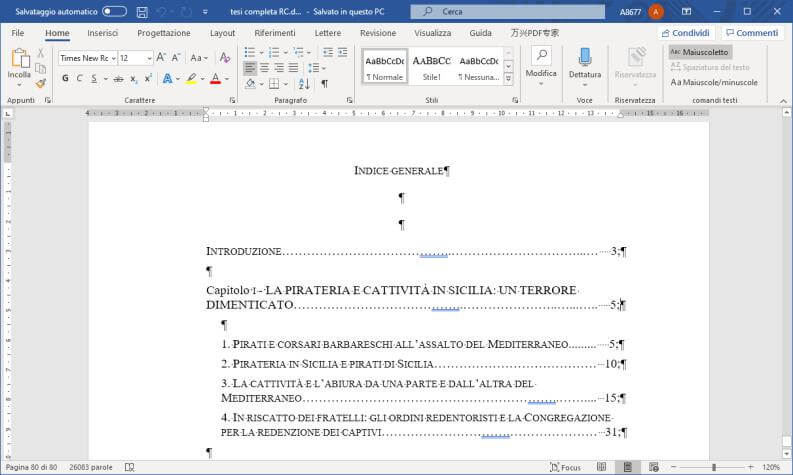
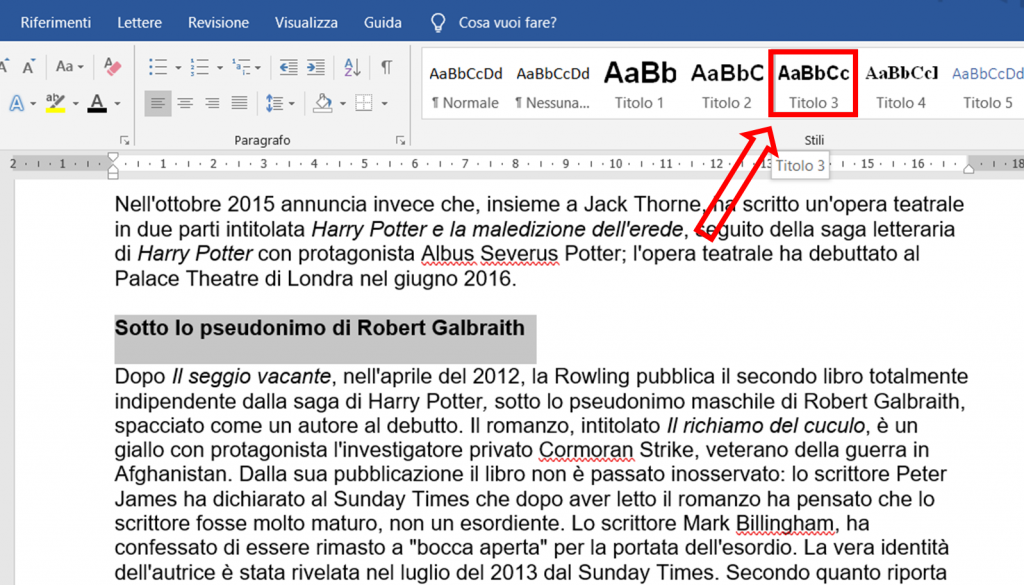
![Come Si Fa Un Indice Su Word [Word] Come fare un indice su word - Corsi a Firenze | Mummu Academy](https://www.mummuacademy.it/wp-content/uploads/2021/05/indice_word-1.jpg)